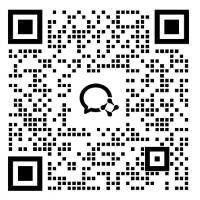如何清理系统中未使用的依赖项?
- 来源:本站
- 编辑: 超级管理员
- 时间:2025-05-15 16:39:03
- 阅读5次
在基于 Debian 的系统中,清理未使用的依赖项(即自动安装但不再被任何软件需要的包)可以通过以下步骤安全实现:
1. 使用 apt autoremove 自动清理(推荐)
bash
sudo apt autoremove
作用:自动识别并删除所有自动安装且不再被其他软件依赖的包。
选项:
bash
sudo apt autoremove --purge # 同时删除配置文件(更彻底)
2. 使用 aptitude 智能清理(更精准)
bash
sudo apt install aptitude # 若未安装
sudo aptitude purge ~c
含义:
~c:表示所有 “可自动清理” 的包。
aptitude 会列出待删除的包,按 g 确认执行。
3. 手动识别残留的配置文件
清理已卸载软件残留的配置文件(状态为 rc 的包):
bash
dpkg -l | grep '^rc' | awk '{print $2}' | sudo xargs dpkg --purge
分步解释:
dpkg -l | grep '^rc':列出所有仅保留配置文件的包(状态为 rc)。
awk '{print $2}':提取第二列(包名)。
sudo xargs dpkg --purge:批量删除这些配置文件。
4. 清理 APT 缓存
删除已下载的.deb 包缓存:
bash
sudo apt clean # 删除所有缓存
sudo apt autoclean # 仅删除过期的缓存
5. 验证清理结果
检查是否还有可清理的依赖:
bash
sudo apt-get install -f # 修复可能的依赖问题
示例:完整清理流程
bash
# 1. 自动删除未使用的依赖
sudo apt autoremove --purge
# 2. 清理残留配置文件
dpkg -l | grep '^rc' | awk '{print $2}' | sudo xargs dpkg --purge
# 3. 清理APT缓存
sudo apt clean
# 4. 验证系统状态
sudo apt-get install -f
注意事项
避免误删手动安装的包:
apt autoremove 仅删除自动安装的依赖,不会删除用户手动安装的软件。
保留必要配置:
使用 --purge 时需谨慎,可能删除有用的配置文件。
备份系统:
在执行大规模清理前,建议备份重要数据或创建系统快照。
定期清理:
每次卸载大型软件(如数据库、Web 服务器)后,建议执行一次清理。
通过以上步骤,你可以安全地清理系统中冗余的依赖项,释放磁盘空间并保持系统整洁。
- 环境变量配置对不同用户的生效方···
2025-06-11
- 验证用户级环境变量配置是否生效···
2025-06-11
- 如何验证系统级环境变量的配置是···
2025-06-11
- 配置环境变量时可能会遇到哪些问···
2025-06-10
- 在终端中安装应用程序时如何解决···
2025-06-10
- 如何在GNOME图形界面下安装其他应···
2025-06-10
- 面向未来的高可用境外服务器架构···
2024-08-26
- 跨境电商成功案例之优秀外国服务···
2024-08-22
- 从成本效益角度分析境外服务器的···
2024-08-17
- 如何规避使用外国服务器的风险问···
2024-08-16
- 搭建安全稳定的境外网站:首选外···
2024-08-19
- 针对中小企业的境外服务器配置指···
2024-08-22


 咨询
咨询 QQ
QQ
 QQ在线咨询
QQ在线咨询